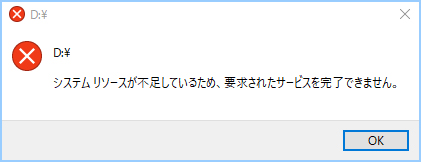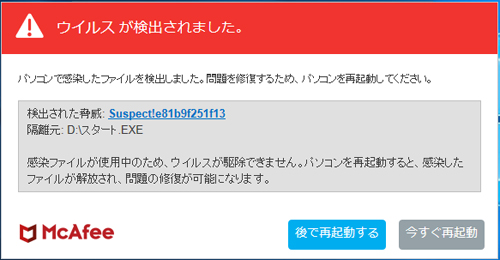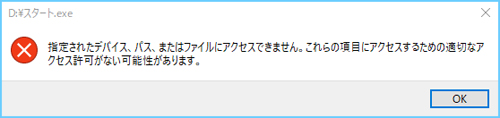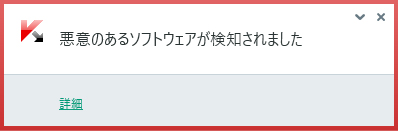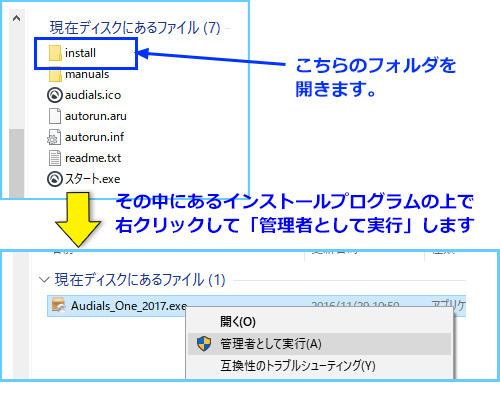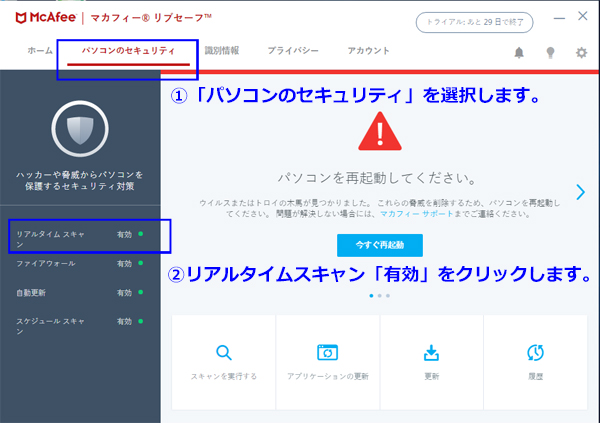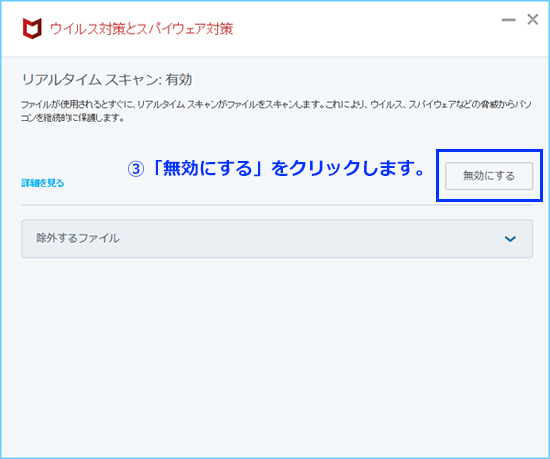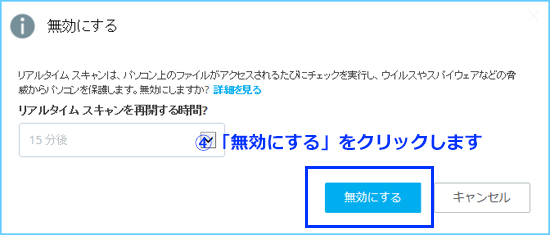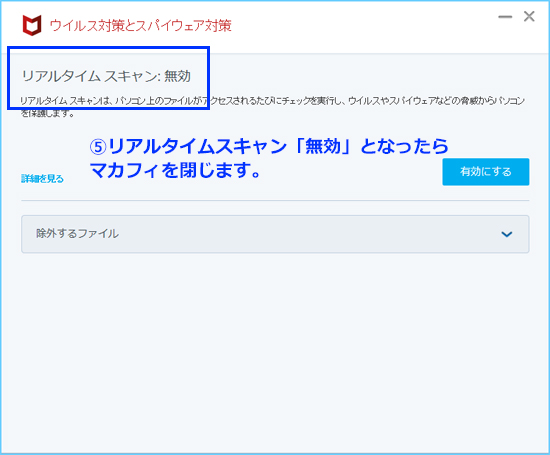よくある質問(FAQ)
| 013171130001 |
- 作成日;2017.11.30
- 修正日;2017.12.11
- 対象製品
- Aqua Real 2
- Audials One 2017
- Audials Tunebite 2017 Platinum
- AVG PC TuneUp
- Duplicate Photos Fixer Pro
- LBファイルロツク3
- PortraitPro 15
- Snap Art 4
- Sticky Password プレミアム
- USB HardLocker 4
- あら便利編集印刷2Pro
| Q | ソフトをインストールしようとすると、「システムリソースが不足」や「ウイルスが検出されました」「アクセス許可がない」と表示される |
| A | ウィルス対策ソフトの誤検知です。 カスペルスキー製品では「指定されたデバイス、パス、またはファイルにアクセスできません。これらの項目にアクセスするための適切なアクセス許可がない可能性があります。」と表示されます。
インストール時に使用する画面表示に対してのプログラムへの誤検知であり、弊社のソフトは安全です。
各ウィルス対策ソフト最新に更新してから再起動後にインストールを試しても発生するときは、回避策をお試し下さい。
■回避策(『パッケージ版』の「CD」からは「対応方法1」をお勧めします。『ダウンロード版』は「対応方法2」をお勧めします)
直接CDの中を参照して、インストールプログラム本体を直接実行し、インストールをお試し下さい。
対応方法その他 ウィルス対策ソフトをアンインストールしてAudialsをインストールする。または『リアルタイムスキャン』等を止めて解凍とインストールを試します。
下記では一例としてマカフィー製品を一時的に停止してインストールする手順をご案内致します。ただしウィルス対策ソフトは、ソフト、エディション、バージョンによってメニュー名称や位置が変わります。詳しくは各ウィルス対策ソフトのサポートにお問い合わせ下さい。
|
||||||||||||||||||||||||||||||||||||||||||||||||||||||||||||||||